The NOVA widget
Fórmulas (calculadora) em Kommo
Este widget permite que você faça todos os cálculos necessários diretamente no cartão de chumbo. Calcule o lucro sobre o lead, os custos do projeto, a marginalidade, etc. - tudo isso pode ser feito sem usar uma calculadora, Planilhas Google ou Excel. Os campos principal e adicional do Kommo são lidos.
O widget combina perfeitamente com a funcionalidade padrão do pipeline e com outros widgets: tabelas, fluxo de trabalho, etc. Configurações flexíveis do widget, permite realizar operações aritméticas com campos, permite criar condições, permite identificar valores máximos e mínimos.
Atualmente, o widget é utilizado por mais de 100 clientes, incluindo funcionários da agência imobiliária RAMS. O widget permite calcular rapidamente o custo de um apartamento, juros parcelados, condições de empréstimo, etc.
O widget combina perfeitamente com a funcionalidade padrão do pipeline e com outros widgets: tabelas, fluxo de trabalho, etc. Configurações flexíveis do widget, permite realizar operações aritméticas com campos, permite criar condições, permite identificar valores máximos e mínimos.
Atualmente, o widget é utilizado por mais de 100 clientes, incluindo funcionários da agência imobiliária RAMS. O widget permite calcular rapidamente o custo de um apartamento, juros parcelados, condições de empréstimo, etc.
Que problemas o widget resolve?
- Os gerentes gastam muito tempo em cálculosA maioria das empresas tem uma fórmula bem definida para calcular o orçamento ou outros valores principais, mas os gestores têm de fazer cálculos manualmente repetidas vezes.
O widget resolve este problema automatizando cálculos com base na sua fórmula.
Configurando fórmulas no salesbot
1. Vá para as configurações do pipeline.
2. Selecione o estágio em que o bot funcionará e clique em + Adicionar gatilho
3. Na lista, selecione Salesbot → configurar condições → clique em + Adicionar novo bot.
4. Nas configurações do bot, vá para Widgets → Selecione fórmulas
2. Selecione o estágio em que o bot funcionará e clique em + Adicionar gatilho
3. Na lista, selecione Salesbot → configurar condições → clique em + Adicionar novo bot.
4. Nas configurações do bot, vá para Widgets → Selecione fórmulas
5. Clique no ícone do lápis.
6. Selecione o campo no qual o resultado será gravado.
7. Digite a fórmula
Exemplo:
lead['Preço do produto'] - lead['Custo das mercadorias']
Exemplo:
lead['Preço do produto'] - lead['Custo das mercadorias']
8. Se necessário, adicione várias fórmulas → repita os passos
9. Salve as configurações
9. Salve as configurações
- Se necessário, adicione as seguintes etapas e feche o bot. Em seguida, salvar o bot e as configurações do pipeline

- Ao passar a lead para o estágio do bot, o bot preencherá automaticamente o campo de acordo com os resultados do cálculo
Configurar fórmulas ao abrir um cartão KOmmo
- Depois de instalar o widget, vá para Configurações → Fórmulas.
- Na célula "campo", especifique o nome do campo no qual o resultado da fórmula será gravado
- Os nomes dos campos devem estar no mesmo maiúsculas e minúsculas que as entidades Kommo

- Insira a fórmula no campo apropriado.
- A fórmula deve consistir em:
- palavras-chave (por exemplo, lead),
- o nome do campo a partir do qual o valor para o cálculo é tomado.
lead['Preço do produto'] - lead['Custo das mercadorias']

- Verificar o funcionamento da fórmula
- Vá para o lead.
- Preencha os campos que participam da fórmula
- (por exemplo, "preço da mercadoria" e "custo da mercadoria").
- Depois de preencher o último campo, o resultado aparecerá automaticamente no campo especificado.
- reenvie o lead para atualizar os dados.
- Importante sobre fórmulas:
- Todas as operações matemáticas podem ser usadas em fórmulas:
- adição (+)
- subtração (-)
- multiplicação (*)
- divisão (/)
- A fórmula não se limita a duas variáveis.
- Você pode usar qualquer número de Campos e valores necessários para calcular o resultado.
Dicas
No campo de entrada de Fórmula, você pode usar dicas com nomes de campo que podem ser usadas em cálculos.
Digite um caractere para abrir uma dica:
"["
Depois disso, uma lista suspensa de campos disponíveis aparecerá.
Digite um caractere para abrir uma dica:
"["
Depois disso, uma lista suspensa de campos disponíveis aparecerá.

Заявка на консультацию
Перезвоним в течение 15 минут
(с 10 до 19 по МСК)
(с 10 до 19 по МСК)
Заполняя форму на нашем сайте - вы соглашаетесь с нашей политикой конфиденциальности.


